- Mwandishi Jason Gerald [email protected].
- Public 2024-01-15 08:24.
- Mwisho uliobadilishwa 2025-01-23 12:48.
WikiHow inafundisha jinsi ya kubadilisha ikoni ya Google Chrome kwenye kompyuta ya PC au Mac. Mifumo ya uendeshaji ya Windows na Mac hukuruhusu kubadilisha ikoni za programu, iwe unataka kutumia ikoni ya zamani ya tatu-Google Chrome au unataka kuibadilisha na nembo yako mwenyewe.
Hatua
Njia 1 ya 2: Kwenye Windows 10
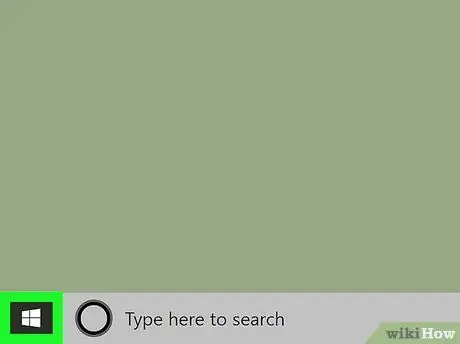
Hatua ya 1. Bonyeza menyu ya "Anza" ya Windows
Menyu hii inaonyeshwa na nembo ya Windows kwenye mwambaa wa kazi. Kwa chaguo-msingi, iko kwenye kona ya chini kushoto ya skrini.
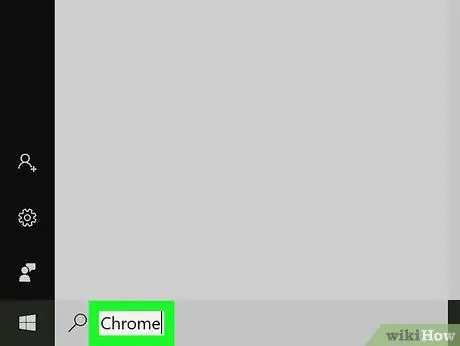
Hatua ya 2. Andika kwenye Chrome
Kivinjari cha Google Chrome kitatafutwa na kuonyeshwa juu ya menyu ya "Anza" ya Windows. Baada ya hapo, pakua ikoni ya zamani ya pande tatu ya Google Chrome kwa kuandika "Aikoni ya Zamani ya Google Chrome" katika huduma ya utaftaji wa picha ya Google.
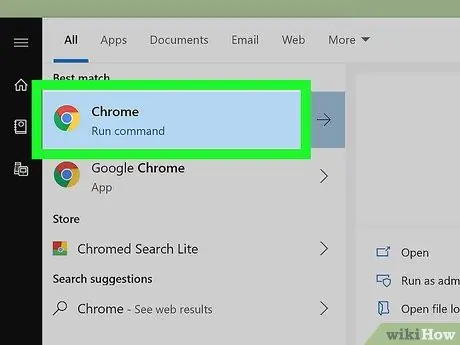
Hatua ya 3. Bofya kulia kwenye Google Chrome
Kivinjari kimewekwa alama ya ikoni nyekundu, ya manjano, na kijani na dot ya bluu katikati.
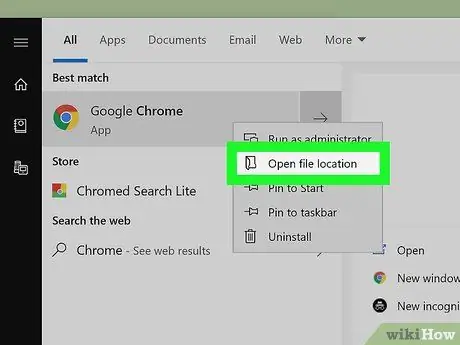
Hatua ya 4. Bonyeza Fungua Mahali pa Faili
Folda iliyo na programu ya Google Chrome itafunguliwa.
Ikiwa chaguo hazionyeshwi unapobofya kulia ikoni ya Google Chrome, bonyeza " Zaidi ”Kuona chaguo zaidi kwenye menyu.
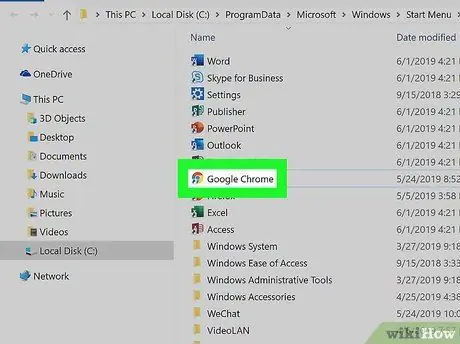
Hatua ya 5. Bonyeza kulia kwenye Google Chrome
Wakati folda iliyo na programu ya Google Chrome inafunguliwa, bonyeza-kulia kwenye programu ya Google Chrome kwenye folda. Menyu nyingine itafunguliwa baada ya hapo.
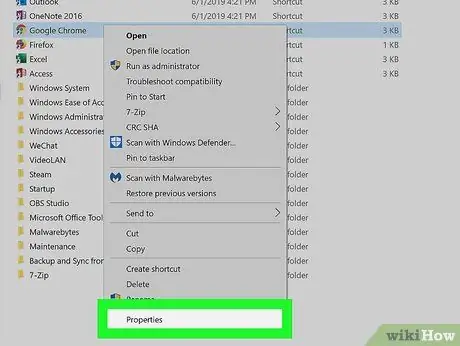
Hatua ya 6. Bonyeza Mali
Ni chini ya menyu inayoonekana baada ya kubonyeza haki programu ya Google Chrome.
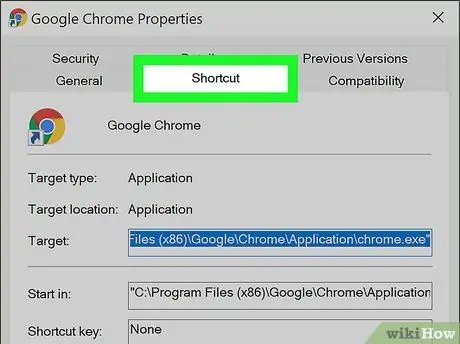
Hatua ya 7. Bonyeza kichupo cha mkato
Kichupo hiki kiko juu ya dirisha la "Mali".
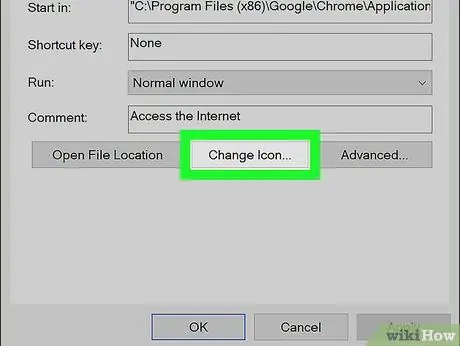
Hatua ya 8. Bonyeza Badilisha ikoni
Iko chini ya dirisha la "Mali" katika sehemu ya "Njia ya mkato".
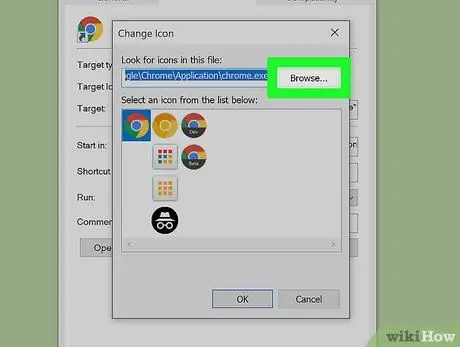
Hatua ya 9. Chagua ikoni au bonyeza Vinjari
Bonyeza ikoni kwenye orodha kuichagua. Ikiwa unataka kuchagua ikoni yako mwenyewe, bonyeza " Vinjari " Baada ya hapo, nenda kwenye saraka ya uhifadhi wa ikoni, bonyeza faili ya ikoni, na ubofye “ Fungua ”.
Ikiwa unataka kutumia picha zako mwenyewe, lazima ziwe katika muundo wa ".ico". Ikiwa picha haina muundo wa ".ico", unaweza kutumia wavuti hii kuibadilisha
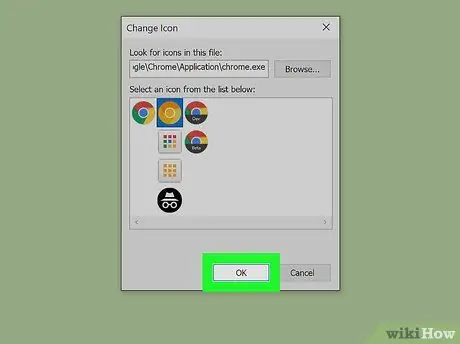
Hatua ya 10. Bonyeza Ok
Iko chini ya dirisha la "Badilisha icon". Uchaguzi utathibitishwa baadaye.
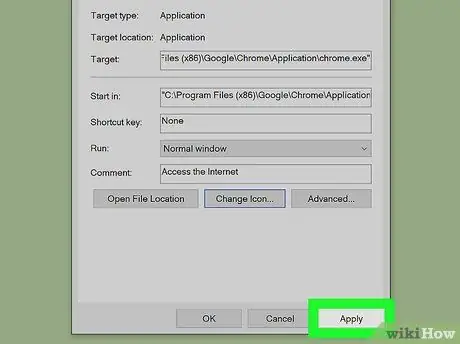
Hatua ya 11. Bonyeza Tumia
Mabadiliko yaliyofanywa yataanza kutumika. Ikoni mpya itaonekana kwenye menyu ya "Anza" na upau wa kazi.
- Ikiwa ikoni mpya haionekani kwenye mwambaa wa kazi mara moja, toka Google Chrome na uanze tena kivinjari.
- Ikiwa ikoni ya eneo-kazi ya Google Chrome haitabadilika mara moja, bonyeza-click kwenye ikoni na uchague “ Futa " Baada ya hapo, tafuta Google Chrome kwenye menyu ya "Anza" na buruta ikoni yake kwenye desktop ili kuunda njia mkato mpya ya eneo-kazi.
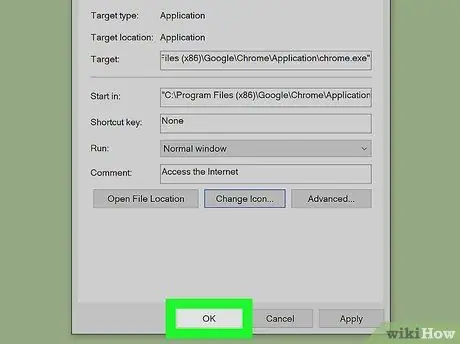
Hatua ya 12. Bonyeza Ok
Dirisha la "Mali" litafungwa baada ya hapo.
Njia 2 ya 2: Kwenye Mac OS
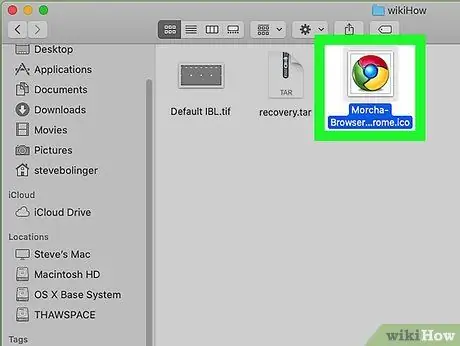
Hatua ya 1. Fungua picha unayotaka kutumia kama ikoni katika hakikisho
Programu hii ni programu kuu ya kutazama picha kwenye kompyuta za Mac. Hakikisha umehifadhi picha unayotaka kutumia kama ikoni ya Google Chrome kwenye kompyuta yako. Bonyeza mara mbili picha ili kuifungua katika hakikisho, au fuata hatua hizi:
- Nenda kwenye saraka ya kuhifadhi picha na bonyeza faili ya picha.
- Bonyeza menyu " Faili ”Katika menyu ya menyu juu ya skrini.
- Bonyeza " Fungua na… ”.
- Bonyeza " Hakiki.app ”.
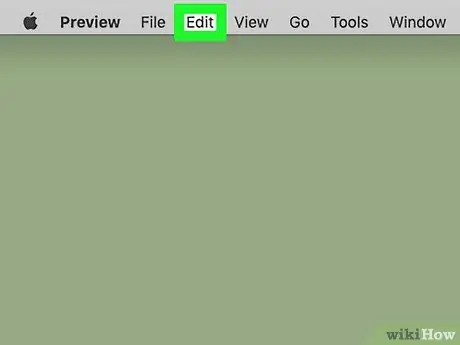
Hatua ya 2. Bonyeza Hariri
Baada ya picha kufunguliwa katika hakikisho, bonyeza " Hariri ”Katika menyu ya menyu juu ya skrini. Menyu ya kunjuzi ya "Hariri" itaonekana baada ya hapo.
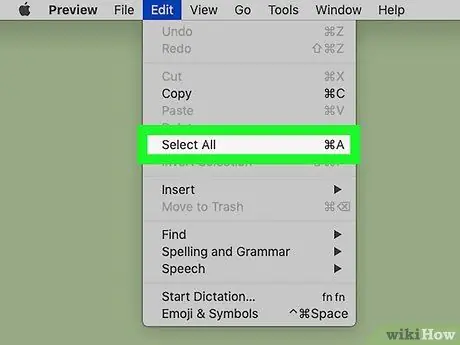
Hatua ya 3. Bonyeza Teua zote
Picha nzima itachaguliwa. Unaweza kuona mstari wa dotted kuzunguka picha.
Vinginevyo, bonyeza na buruta kielekezi kuchagua sehemu maalum ya picha. Hakikisha eneo la uteuzi ambalo unataka kutumia kama ikoni ni mraba
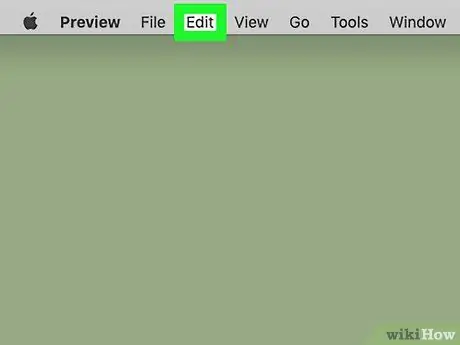
Hatua ya 4. Bonyeza Hariri tena
Nenda kwenye menyu ya "Hariri" mara nyingine tena.
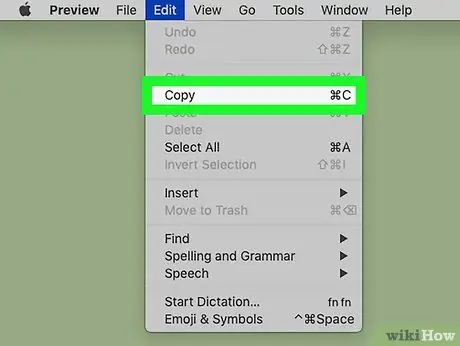
Hatua ya 5. Bonyeza Nakili
Sehemu iliyochaguliwa ya picha itanakiliwa.
Ni muhimu unakili data ya picha katika hakikisho, na sio kutoka kwa saraka yake
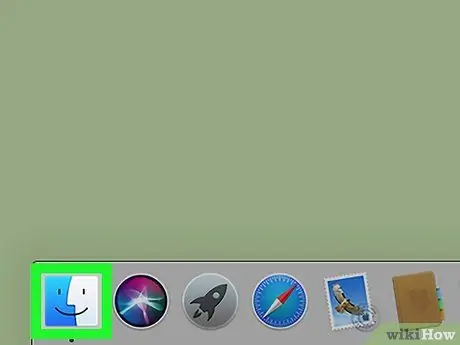
Hatua ya 6. Fungua Kitafutaji
Programu hii imewekwa alama ya ikoni ya bluu na nyeupe ya uso wa tabasamu.
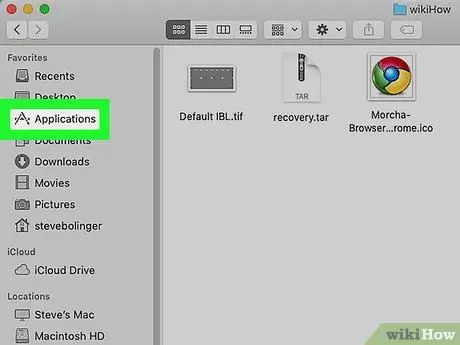
Hatua ya 7. Bonyeza Maombi
Iko kwenye menyu ya upande wa Kitafuta. Maombi yote yaliyowekwa kwenye kompyuta yataonyeshwa.
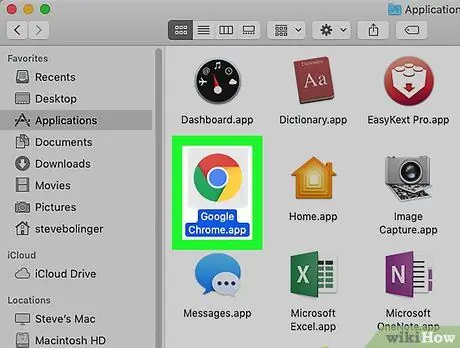
Hatua ya 8. Bonyeza kwenye Google Chrome kuichagua
Huna haja ya kufungua programu. Bonyeza moja tu kuchagua programu.
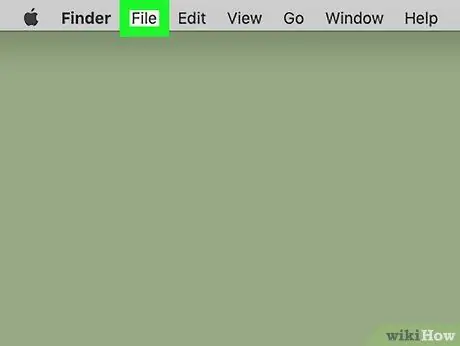
Hatua ya 9. Bonyeza Faili
Iko kwenye mwambaa wa menyu juu ya skrini.

Hatua ya 10. Bonyeza Pata Maelezo
Chaguo hili ni katikati ya menyu ya "Faili". Dirisha la habari litaonekana.
Vinginevyo, bonyeza-click Google Chrome kwenye folda ya "Programu", kisha bonyeza " Pata Maelezo ”.
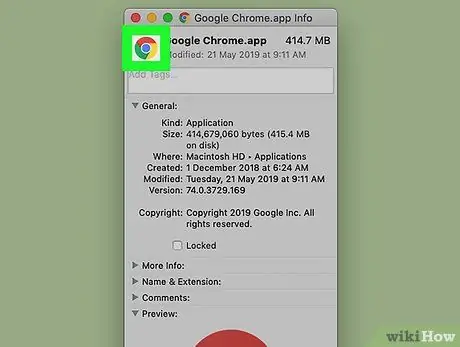
Hatua ya 11. Bonyeza ikoni ya Google Chrome
Ni ikoni ndogo kwenye kona ya juu kulia ya dirisha la habari la Google Chrome. Baada ya hapo, ikoni itachaguliwa na kuwekwa alama.
Ikoni hii ni tofauti na ikoni kubwa iliyoonyeshwa chini ya "hakikisho"
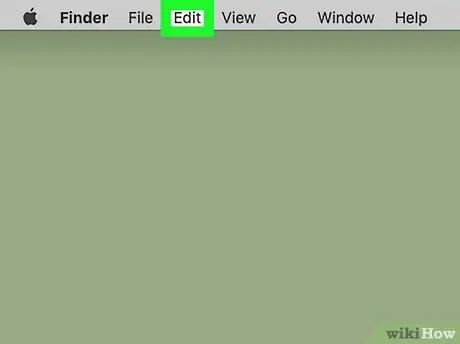
Hatua ya 12. Bonyeza Hariri
Iko kwenye mwambaa wa menyu juu ya skrini.
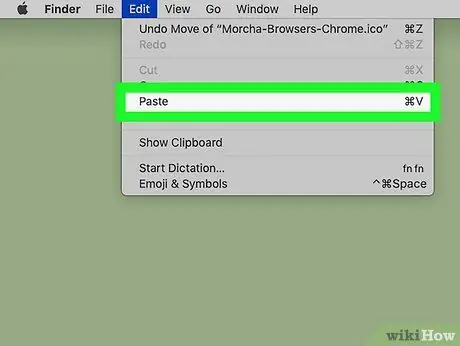
Hatua ya 13. Bonyeza Bandika
Data ya picha iliyonakiliwa hapo awali kutoka kwa Onyesho la Kuchungulia itanakiliwa kwenye eneo la ikoni. Baada ya hapo, ikoni itabadilika mara moja kwenye jopo la "Info".
Ikiwa hauoni ikoni mpya kwenye Dock, funga na ufungue tena Google Chrome
Vidokezo
- Ikiwa unatumia Outlook.com au Hotmail kama programu yako ya barua ya wavuti, unaweza kubandika programu ya Wavuti ya Watu kwenye ukurasa wako wa kukaribisha. Programu tumizi hii ina huduma kamili zaidi kuliko programu tumizi chaguomsingi ya Windows 8.
- Kuna programu anuwai ambazo unaweza kutumia kubadilisha ikoni kwenye kifaa chako cha rununu cha iPhone au Android.






